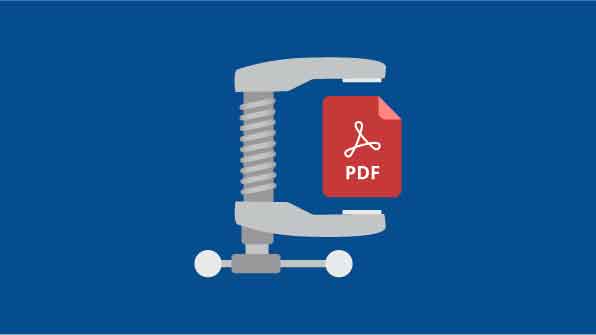
Hoje vamos explicar como compactar arquivos PDF em para que você aprenda a reduzir o tamanho de todos os seus arquivos. Nós vamos fazê-lo em duas maneiras diferentes de para que você possa fazer isso com e sem uma conexão com a Internet. Aqui vamos nós!
Como compactar arquivos PDF com e sem conexão
Você pode estar interessado em: Os melhores aplicativos para abrir PDFs
1. Comprimir PDF com PDF2GO
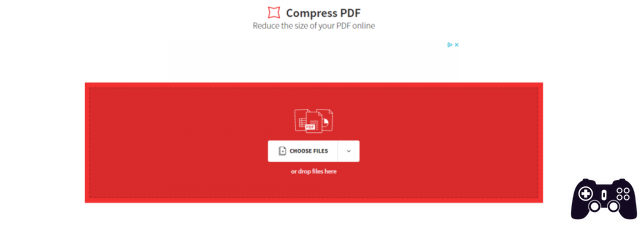
Il método mais rápido compactar um arquivo PDF é sem dúvida a ferramenta "Compactar PDF".
Esta ferramenta é a mais simples usar e o que funciona melhor hoje. Você só precisa clicar no botão "Escolher arquivo" para escolher o arquivo PDF que deseja compactar.
Feito isso, clique na opção que melhor lhe convier. Recomendamos o "Compressão básica" principalmente porque é gratuito.
Para finalizar, basta clicar no botão vermelho que diz 'Escolher opções' e salve o arquivo.
2. iLovePDF
Esta é outra ferramenta que adoramos por sua fácil de usar.
Basta clicar na opção "Compactar PDF" e selecione nosso arquivo.
Em seguida, selecione o nível de compressão você vê melhor (nós gostamos da compactação recomendada) e clique no botão botão vermelho Compactar PDF.
3. Comprima arquivos PDF offline com o Microsoft Word
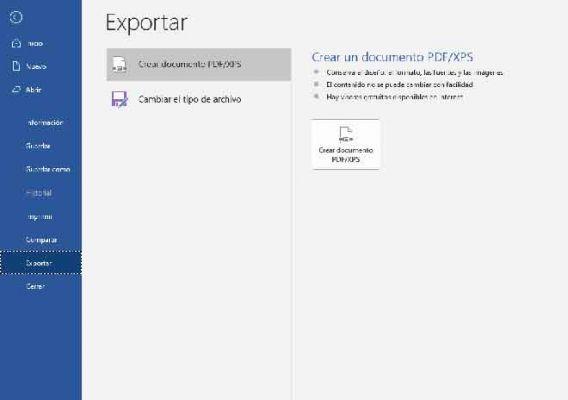
Il segunda via está offline com Word de uma vida.
A primeira coisa que você precisa fazer é abra o PDF você deseja compactar para que ele converta do formato PDF para Word.
Após abri-lo no Word, clique no botão "Arquivo" e escolha a opção "Exportar". Em seguida, clique na imagem à direita que diz "Criar documento PDF / XPS".
Agora verifique se a opção "Otimizar para" está configurado para “Tamanho mínimo (publicação online”. desta forma o PDF será compactado ao máximo.
Para finalizar, clique no botão "Publicar" e pronto.
Agora queremos saber sobre você. Você teve problemas para trabalhar com seus arquivos PDF?
Escrevemos para você: Baixe Word grátis para PC e as melhores alternativas
Leitura:
- Como compactar (compactar) um arquivo no MAC e no Windows
- Como compactar arquivos no Windows 10 (e descompactar)
- Como compactar um arquivo de vídeo no Android? Os melhores compressores
- Como proteger com senha um arquivo zip e uma pasta
- Melhor software de compactação de arquivos







